نحوه بازیابی اطلاعات در صورت ذخیره نشدن
در عصر دیجیتال، از دست دادن اطلاعات یک مشکل رایج اما نگران کننده است. چه اسناد کاری، عکسهای با ارزش یا فایلهای پروژه مهم باشد، زمانی که دادهها به دلیل قطع برق غیرمنتظره، خرابی سیستم یا خطای عملکرد ذخیره نمیشوند، نحوه بازیابی آن به دغدغهترین موضوع برای کاربران تبدیل میشود. در زیر روش های بازیابی اطلاعات و پیشنهادات کاربردی برای سناریوهای مختلف آورده شده است.
1. سناریوهای رایج از دست دادن داده ها و روش های بازیابی
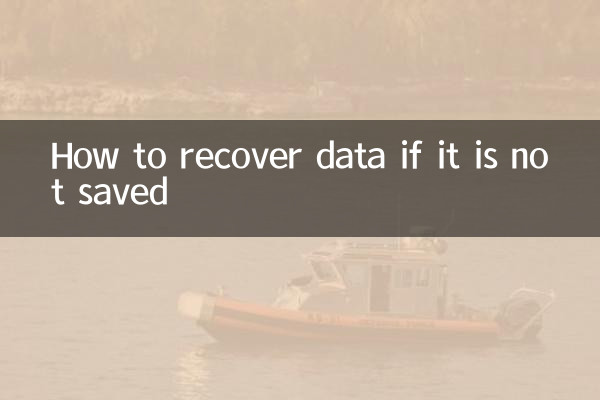
| صحنه | دلایل احتمالی | روش بازیابی |
|---|---|---|
| اسناد آفیس ذخیره نشده | خرابی برنامه، خاموش شدن اجباری | عملکردهای بازیابی خودکار از طریق نرم افزار (مانند پنل "بازیابی اسناد" Word) |
| فایل هایی که به طور تصادفی پاک شده اند | سوء عملکرد کاربر | سطل بازیافت را بررسی کنید یا از نرم افزار بازیابی اطلاعات مانند Recuva استفاده کنید |
| خرابی سیستم و در نتیجه از دست دادن | خرابی هارد، صفحه آبی | از پشتیبان گیری سیستم بازیابی کنید یا هارد دیسک خود را با استفاده از ابزارهای حرفه ای اسکن کنید |
| از دست دادن اطلاعات دستگاه تلفن همراه | قالب بندی، آسیب دستگاه | از ابزارهای بازیابی از طریق پشتیبان گیری ابری یا اتصال به رایانه خود استفاده کنید |
2. مراحل بازیابی دقیق
1. بازیابی اسناد اداری
نرم افزارهای سری مایکروسافت آفیس معمولاً به طور خودکار فایل های موقت را ذخیره می کنند. نرم افزار مربوطه (مانند Word) را باز کنید و روی "Open" > "Recover Unsaved Documents" در نوار پیمایش سمت چپ کلیک کنید تا لیست فایل های پشتیبان گیری خودکار را مشاهده کنید.
2. از نرم افزار بازیابی اطلاعات استفاده کنید
اگر فایل به طور کامل حذف شده است، می توانید ابزارهای زیر را امتحان کنید:
| نام نرم افزار | سیستم قابل اجرا | میزان موفقیت بازیابی |
|---|---|---|
| EaseUS Data Recovery | ویندوز/مک | 85% ~ 95% |
| دریل دیسک | مک | 80% ~ 90% |
| ققنوس ستاره ای | کراس پلتفرم | 75% ~ 85% |
3. بازیابی اطلاعات از نسخه پشتیبان
اگر عملکرد پشتیبانگیری سیستم (مانند «تاریخچه فایل» ویندوز یا «ماشین زمان» مک) از قبل روشن باشد، فایلها را میتوان مستقیماً از نسخه پشتیبان بازیابی کرد. مثالی از مسیر عملیات:
ویندوز:
کنترل پنل > تاریخچه فایل > بازیابی فایل های شخصی
مک:
Time Machine > انتخاب نقطه زمانی پشتیبان > بازیابی فایل ها را باز کنید
3. پیشنهاداتی برای جلوگیری از از دست دادن داده ها
برای جلوگیری از از دست رفتن اطلاعات در آینده، توصیه می شود اقدامات زیر را انجام دهید:
| اقدامات | توضیحات | سختی اجرا |
|---|---|---|
| ذخیره خودکار را روشن کنید | تنظیم فاصله ذخیره خودکار در تنظیمات نرم افزار (5 دقیقه توصیه می شود) | پایین |
| از همگام سازی ابری استفاده کنید | همگام سازی بلادرنگ را با OneDrive، Google Drive و غیره پیکربندی کنید. | در |
| پشتیبان گیری منظم | هارد اکسترنال یا سیستم NAS برای ذخیره اطلاعات مهم | بالا |
4. خدمات بازیابی اطلاعات حرفه ای
برای درایوهای سخت آسیب دیده فیزیکی یا موارد شدید، ممکن است لازم باشد با یک نمایندگی حرفه ای تماس بگیرید. در زیر نقل قول های مرجع برای برخی از خدمات آمده است:
| نوع خدمات | قیمت متوسط | چرخه |
|---|---|---|
| بازیابی لایه منطقی | 500 تا 2000 یوان | 1 تا 3 روز |
| بازیابی لایه فیزیکی | 2000 تا 10000 یوان | 3 تا 7 روز |
خلاصه
حفظ آرامش پس از از دست دادن داده ها بسیار مهم است و توقف فوری نوشتن در دستگاه ذخیره سازی می تواند به طور قابل توجهی نرخ موفقیت بازیابی را بهبود بخشد. تنها با انتخاب راه حل های مربوطه بر اساس سناریوهای مختلف از دست دادن و ایجاد عادت پشتیبان گیری منظم می توانید خطر از دست رفتن داده ها را به حداقل برسانید. اگر خود ریکاوری با شکست مواجه شد، جستجوی به موقع کمک حرفه ای همچنان یک گزینه مناسب است.

جزئیات را بررسی کنید
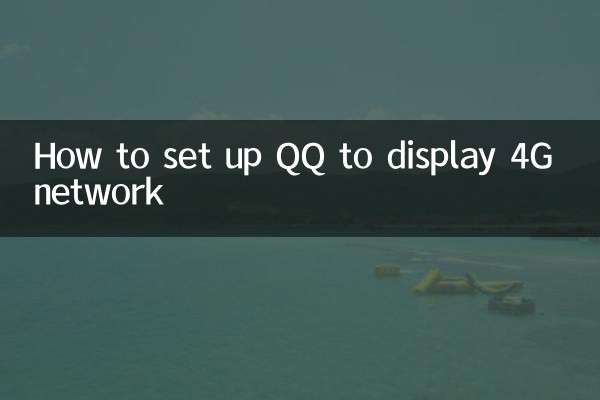
جزئیات را بررسی کنید